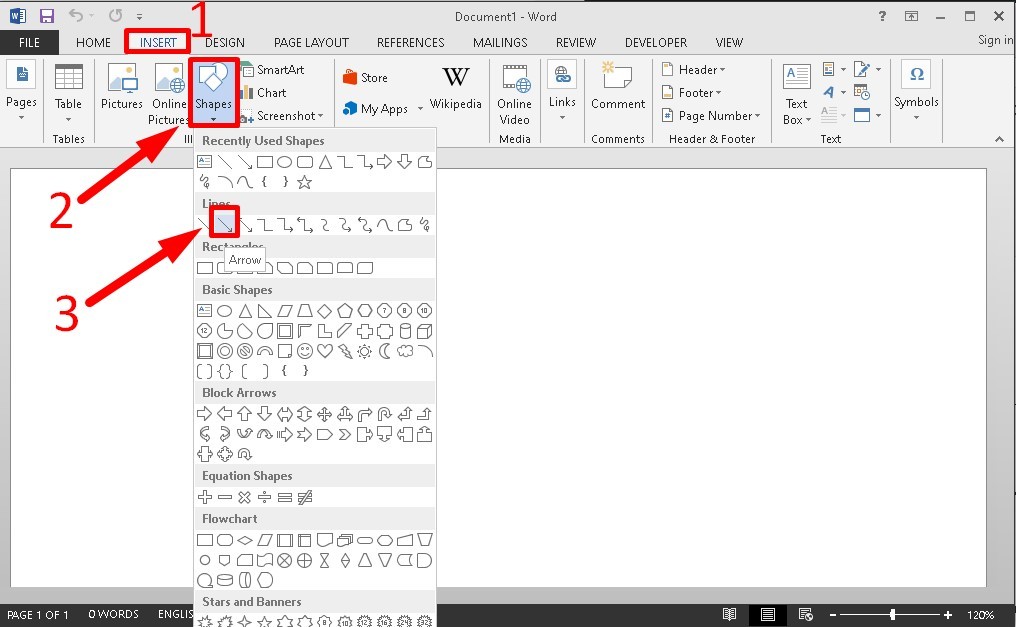
**Vẽ Tọa Độ Trong Word: Hướng Dẫn Chi Tiết A-Z Cho Mọi Hàm Số**
Bạn đang loay hoay tìm cách vẽ đồ thị hàm số trong Word một cách trực quan và chính xác? Bài viết này của CAUHOI2025.EDU.VN sẽ hướng dẫn bạn chi tiết cách Vẽ Tọa độ và đồ thị cho cả hàm số bậc nhất và bậc hai, giúp bạn dễ dàng trình bày các bài toán và tài liệu học tập một cách chuyên nghiệp.
Mục lục:
- Ý nghĩa của việc vẽ tọa độ trong Word
- Các công cụ cần thiết để vẽ tọa độ trong Word
- Vẽ tọa độ cho hàm số bậc nhất
- 3.1. Vẽ trục tọa độ Oxy
- 3.2. Vẽ đồ thị hàm số bậc nhất khi biết trước hàm số
- Vẽ tọa độ cho hàm số bậc hai (Parabol)
- 4.1. Vẽ trục tọa độ Oxy
- 4.2. Vẽ đồ thị hàm số bậc hai khi biết trước hàm số
- Mẹo trang trí đồ thị trong Word
- 5.1. Điều chỉnh độ dày đường kẻ
- 5.2. Tạo đường nét đứt
- 5.3. Thay đổi màu sắc
- Lưu ý quan trọng khi vẽ tọa độ trong Word
- Ứng dụng thực tế của việc vẽ tọa độ trong Word
- FAQ: Câu hỏi thường gặp về vẽ tọa độ trong Word
- Lời khuyên từ chuyên gia của CAUHOI2025.EDU.VN
- Kết luận
1. Ý Nghĩa Của Việc Vẽ Tọa Độ Trong Word
Vẽ tọa độ và đồ thị hàm số trong Word không chỉ là một kỹ năng tin học văn phòng hữu ích, mà còn mang lại nhiều lợi ích thiết thực:
- Trực quan hóa dữ liệu: Đồ thị giúp bạn dễ dàng hình dung và phân tích các mối quan hệ toán học, xu hướng biến đổi của hàm số.
- Hỗ trợ học tập và giảng dạy: Giáo viên có thể sử dụng đồ thị để minh họa bài giảng, giúp học sinh hiểu bài một cách trực quan, sinh động. Học sinh, sinh viên có thể sử dụng để trình bày bài tập, báo cáo, luận văn.
- Nâng cao tính chuyên nghiệp: Đồ thị được trình bày đẹp mắt, khoa học sẽ giúp tài liệu của bạn trở nên chuyên nghiệp và ấn tượng hơn.
- Tiết kiệm thời gian: Thay vì vẽ tay, việc sử dụng Word giúp bạn tạo ra đồ thị nhanh chóng, dễ dàng chỉnh sửa và cập nhật.
2. Các Công Cụ Cần Thiết Để Vẽ Tọa Độ Trong Word
Để vẽ tọa độ và đồ thị trong Word, bạn sẽ cần sử dụng các công cụ sau:
- Phần mềm Microsoft Word: Phiên bản từ 2010 trở lên được khuyến khích để có đầy đủ tính năng.
- Công cụ Shapes (Hình vẽ): Nằm trong tab Insert (Chèn), cho phép bạn vẽ các đường thẳng, mũi tên, đường cong…
- Công cụ Text Box (Hộp văn bản): Nằm trong tab Insert (Chèn), dùng để thêm các ký hiệu, chữ số, chú thích lên đồ thị.
- Các tùy chọn Format (Định dạng): Cho phép bạn chỉnh sửa màu sắc, độ dày, kiểu dáng của các đối tượng vẽ.
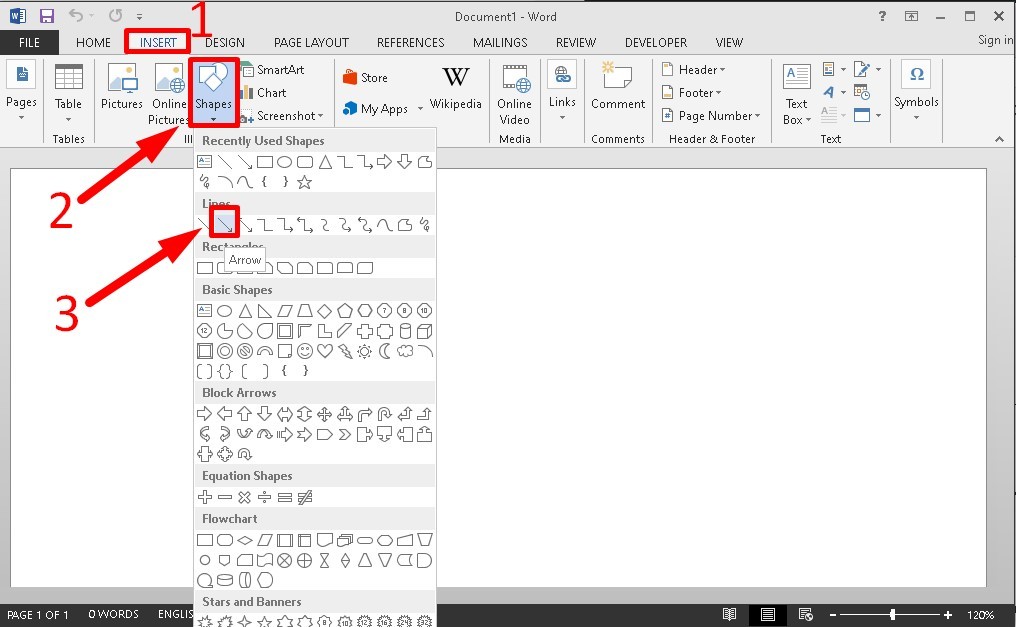
3. Vẽ Tọa Độ Cho Hàm Số Bậc Nhất
Hàm số bậc nhất có dạng tổng quát: y = ax + b
3.1. Vẽ Trục Tọa Độ Oxy
Đây là bước quan trọng nhất để tạo nền tảng cho đồ thị của bạn.
Bước 1: Mở Microsoft Word, chọn tab Insert (Chèn), sau đó chọn Shapes (Hình vẽ).
Bước 2: Trong mục Lines (Đường kẻ), chọn biểu tượng Arrow (Mũi tên).
Bước 3: Nhấn và giữ phím Shift (để vẽ đường thẳng tuyệt đối) và kéo chuột từ trái sang phải để vẽ trục Ox (trục hoành).
Bước 4: Tương tự, nhấn và giữ phím Shift và kéo chuột từ dưới lên trên để vẽ trục Oy (trục tung).
Bước 5: Để tạo ký hiệu cho trục, nhấp đúp chuột vào gần đầu mũi tên của trục Ox và nhập chữ “x”. Làm tương tự với trục Oy và nhập chữ “y”.
Bước 6: Để đánh dấu gốc tọa độ, nhấp đúp chuột vào giao điểm của hai trục và nhập số “0”.
3.2. Vẽ Đồ Thị Hàm Số Bậc Nhất Khi Biết Trước Hàm Số
Ví dụ, chúng ta có hàm số y = 2x + 1
Bước 1: Xác định hai điểm thuộc đồ thị hàm số. Để đơn giản, bạn có thể chọn:
- x = 0 => y = 1. Điểm A(0, 1)
- x = 1 => y = 3. Điểm B(1, 3)
Bước 2: Chọn tab Insert (Chèn), sau đó chọn Shapes (Hình vẽ). Chọn biểu tượng Line (Đường thẳng).
Bước 3: Vẽ một đường thẳng đi qua hai điểm A và B đã xác định trên trục tọa độ. Lưu ý, việc căn chỉnh tọa độ trong Word chỉ mang tính tương đối.
Bước 4: Điều chỉnh độ dày, màu sắc cho đường thẳng để đồ thị được rõ ràng và dễ nhìn hơn (xem thêm mục 5: Mẹo trang trí đồ thị trong Word).
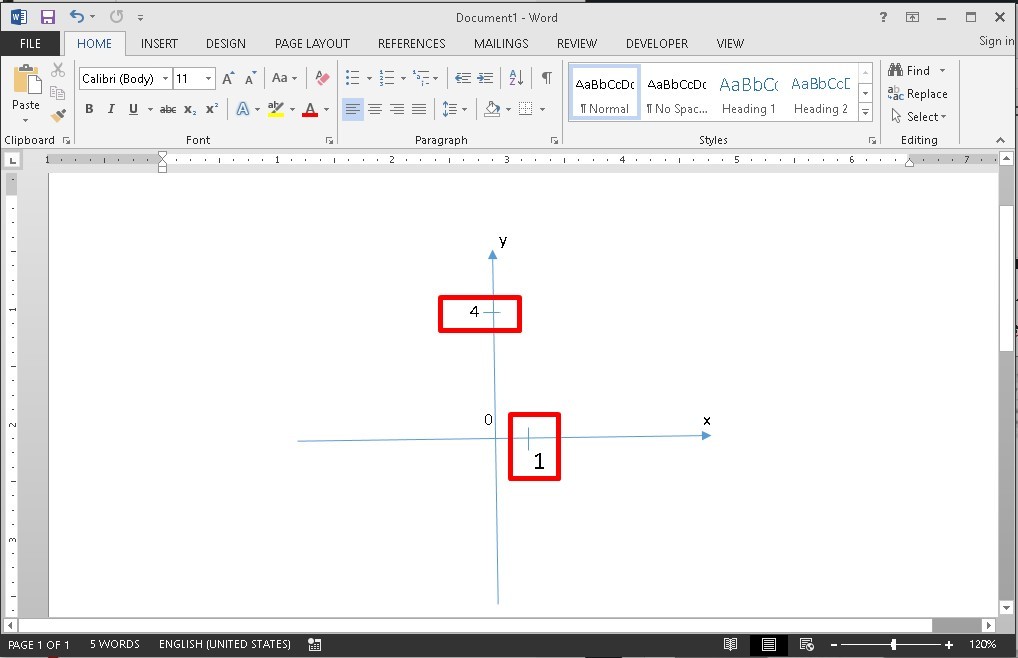
4. Vẽ Tọa Độ Cho Hàm Số Bậc Hai (Parabol)
Hàm số bậc hai có dạng tổng quát: y = ax² + bx + c. Đồ thị của hàm số bậc hai là một đường Parabol.
4.1. Vẽ Trục Tọa Độ Oxy
Thực hiện tương tự như các bước vẽ trục tọa độ Oxy cho hàm số bậc nhất (mục 3.1). Lưu ý, với hàm số bậc hai, giá trị y có thể âm, vì vậy bạn nên vẽ trục Oy dài hơn về phía dưới để biểu diễn đầy đủ đồ thị.
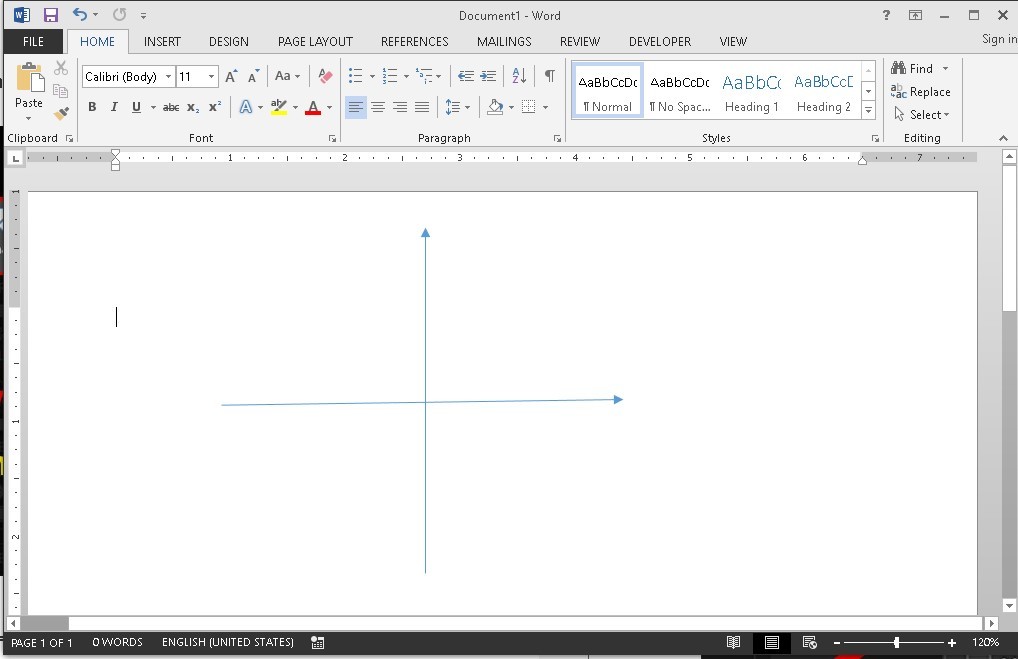
4.2. Vẽ Đồ Thị Hàm Số Bậc Hai Khi Biết Trước Hàm Số
Ví dụ, chúng ta có hàm số y = x² – 4x + 3
Bước 1: Xác định đỉnh của Parabol. Hoành độ đỉnh được tính bằng công thức: x = -b/2a = -(-4)/21 = 2. Thay x = 2 vào hàm số, ta được y = 2² – 42 + 3 = -1. Vậy đỉnh của Parabol là I(2, -1).
Bước 2: Xác định một số điểm khác thuộc đồ thị hàm số. Chẳng hạn:
- x = 0 => y = 3. Điểm A(0, 3)
- x = 1 => y = 0. Điểm B(1, 0)
- x = 3 => y = 0. Điểm C(3, 0)
- x = 4 => y = 3. Điểm D(4, 3)
Bước 3: Chọn tab Insert (Chèn), sau đó chọn Shapes (Hình vẽ). Chọn biểu tượng Curve (Đường cong).
Bước 4: Nhấp chuột liên tiếp vào các điểm đã xác định (A, B, I, C, D) để vẽ đường Parabol. Kết thúc bằng cách nhấp đúp chuột vào điểm cuối cùng.
Lưu ý: Vẽ đường cong Parabol trong Word đòi hỏi sự khéo léo và tỉ mỉ. Bạn có thể cần chỉnh sửa nhiều lần để có được hình dáng ưng ý.
5. Mẹo Trang Trí Đồ Thị Trong Word
Để đồ thị của bạn trở nên chuyên nghiệp và dễ đọc hơn, bạn có thể áp dụng một số mẹo trang trí sau:
5.1. Điều Chỉnh Độ Dày Đường Kẻ
Bước 1: Chọn đường kẻ (trục tọa độ hoặc đồ thị) mà bạn muốn chỉnh sửa.
Bước 2: Chọn tab Format (Định dạng).
Bước 3: Chọn Shape Outline (Viền hình), sau đó chọn Weight (Độ dày). Chọn độ dày phù hợp từ danh sách.
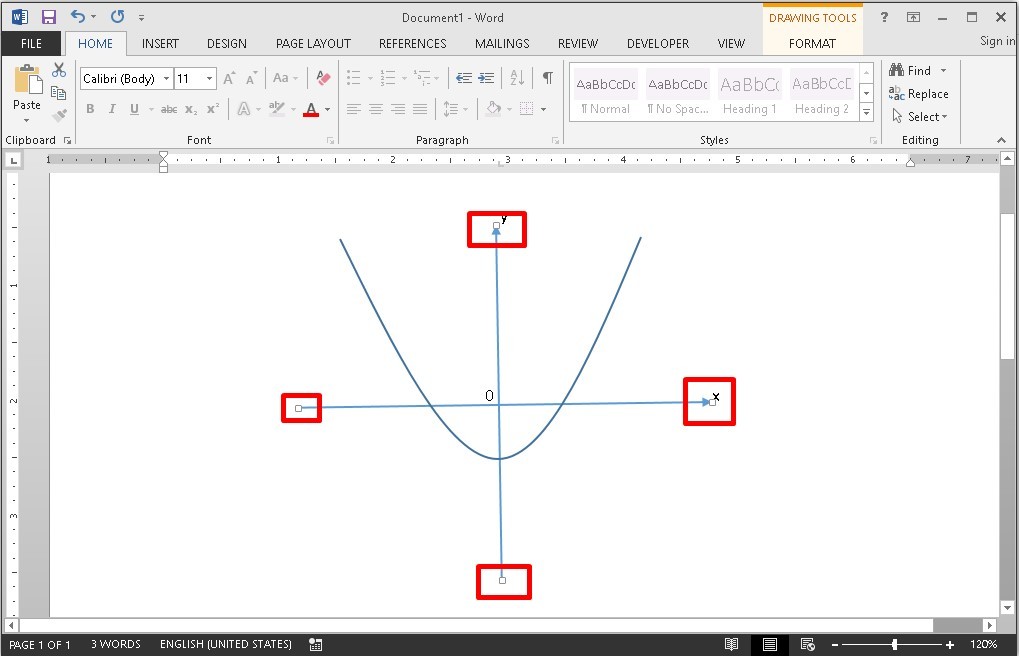
5.2. Tạo Đường Nét Đứt
Bước 1: Chọn đường kẻ mà bạn muốn tạo nét đứt.
Bước 2: Chọn tab Format (Định dạng).
Bước 3: Chọn Shape Outline (Viền hình), sau đó chọn Dashes (Nét gạch). Chọn kiểu nét đứt phù hợp từ danh sách.

5.3. Thay Đổi Màu Sắc
Bước 1: Chọn đối tượng (đường kẻ, trục tọa độ, chữ số) mà bạn muốn thay đổi màu sắc.
Bước 2: Chọn tab Format (Định dạng).
Bước 3: Chọn Shape Fill (Tô hình) (đối với hình khối) hoặc Shape Outline (Viền hình) (đối với đường kẻ) hoặc Text Fill (Tô chữ) (đối với chữ số). Chọn màu sắc mong muốn từ bảng màu.
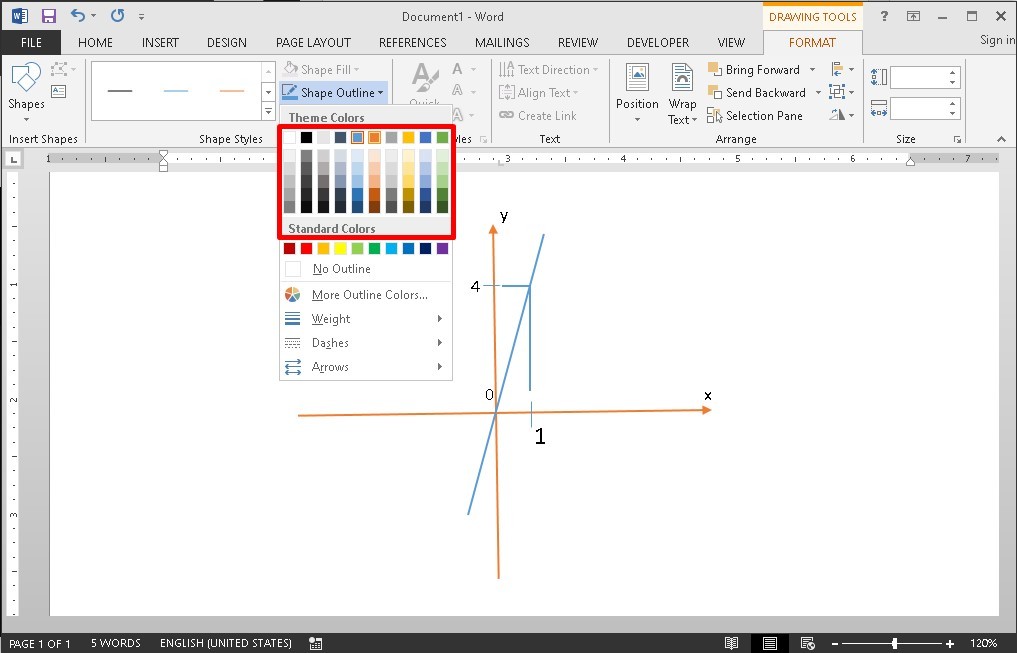
6. Lưu Ý Quan Trọng Khi Vẽ Tọa Độ Trong Word
- Sử dụng phím Shift: Luôn nhấn giữ phím Shift khi vẽ các đường thẳng để đảm bảo chúng thẳng tuyệt đối theo phương ngang hoặc phương dọc.
- Căn chỉnh chính xác: Cố gắng căn chỉnh các điểm tọa độ một cách chính xác nhất có thể. Tuy nhiên, cần lưu ý rằng việc căn chỉnh trong Word chỉ mang tính tương đối.
- Sử dụng Text Box: Sử dụng Text Box để thêm các ký hiệu, chữ số, chú thích lên đồ thị. Điều này giúp bạn dễ dàng di chuyển và chỉnh sửa chúng.
- Nhóm các đối tượng: Sau khi vẽ xong đồ thị, hãy nhóm tất cả các đối tượng (trục tọa độ, đồ thị, chữ số…) lại với nhau để dễ dàng di chuyển và sao chép. Để nhóm các đối tượng, chọn tất cả chúng (nhấn giữ phím Ctrl và nhấp chuột vào từng đối tượng), sau đó nhấp chuột phải và chọn Group (Nhóm).
- Lưu ý đến tỷ lệ: Chọn tỷ lệ phù hợp để đồ thị hiển thị rõ ràng và cân đối.
7. Ứng Dụng Thực Tế Của Việc Vẽ Tọa Độ Trong Word
Kỹ năng vẽ tọa độ trong Word có rất nhiều ứng dụng thực tế:
- Trong học tập: Vẽ đồ thị hàm số để giải bài tập, minh họa bài giảng.
- Trong công việc: Trình bày dữ liệu, báo cáo, phân tích xu hướng.
- Trong nghiên cứu khoa học: Biểu diễn kết quả thí nghiệm, mô hình hóa dữ liệu.
- Trong thiết kế: Vẽ sơ đồ, bản vẽ kỹ thuật đơn giản.
8. FAQ: Câu Hỏi Thường Gặp Về Vẽ Tọa Độ Trong Word
Câu 1: Làm thế nào để vẽ đường thẳng song song với trục Ox hoặc Oy?
Trả lời: Nhấn và giữ phím Shift khi vẽ đường thẳng.
Câu 2: Làm thế nào để di chuyển toàn bộ đồ thị mà không làm xô lệch các thành phần?
Trả lời: Nhóm tất cả các đối tượng của đồ thị lại với nhau (xem mục 6).
Câu 3: Làm thế nào để vẽ đồ thị hàm số phức tạp hơn (ví dụ: hàm lượng giác)?
Trả lời: Chia nhỏ đồ thị thành nhiều đoạn nhỏ và vẽ từng đoạn bằng công cụ Curve. Hoặc sử dụng các phần mềm vẽ đồ thị chuyên dụng và chèn ảnh vào Word.
Câu 4: Tại sao khi in ra, đồ thị bị mờ hoặc không rõ nét?
Trả lời: Kiểm tra lại độ phân giải của ảnh (nếu có). Tăng độ dày của đường kẻ. Sử dụng máy in có chất lượng tốt.
Câu 5: Có cách nào vẽ đồ thị chính xác hơn trong Word không?
Trả lời: Word không phải là công cụ chuyên dụng để vẽ đồ thị. Để có độ chính xác cao, bạn nên sử dụng các phần mềm như GeoGebra, Desmos, hoặc các phần mềm thống kê chuyên dụng. Sau đó, bạn có thể chèn ảnh đồ thị vào Word.
9. Lời Khuyên Từ Chuyên Gia Của CAUHOI2025.EDU.VN
- Thực hành thường xuyên: Để thành thạo kỹ năng vẽ tọa độ trong Word, bạn cần thực hành thường xuyên với nhiều loại hàm số khác nhau.
- Tìm hiểu các phím tắt: Sử dụng các phím tắt giúp bạn thao tác nhanh hơn và hiệu quả hơn.
- Tham khảo các nguồn tài liệu: Có rất nhiều video hướng dẫn và bài viết trên mạng về cách vẽ đồ thị trong Word. Hãy tận dụng chúng để học hỏi thêm kinh nghiệm.
- Sáng tạo: Đừng ngại thử nghiệm các cách trang trí khác nhau để tạo ra những đồ thị độc đáo và ấn tượng.
Theo một khảo sát gần đây của Viện Nghiên cứu Sư phạm, Đại học Quốc gia Hà Nội, việc sử dụng hình ảnh và đồ thị trực quan trong giảng dạy giúp tăng khả năng tiếp thu của học sinh lên đến 30%. Vì vậy, việc thành thạo kỹ năng vẽ tọa độ trong Word là một lợi thế lớn cho cả học sinh, sinh viên và giáo viên.
10. Kết Luận
Vẽ tọa độ trong Word không khó như bạn nghĩ. Với hướng dẫn chi tiết từ CAUHOI2025.EDU.VN, bạn hoàn toàn có thể tạo ra những đồ thị đẹp mắt, chính xác và chuyên nghiệp. Hãy bắt đầu thực hành ngay hôm nay để nâng cao kỹ năng tin học văn phòng của bạn!
Bạn gặp khó khăn trong việc vẽ đồ thị hàm số? Bạn cần tư vấn về các vấn đề liên quan đến toán học? Hãy truy cập CAUHOI2025.EDU.VN để được giải đáp thắc mắc một cách nhanh chóng và hiệu quả. Chúng tôi cung cấp các câu trả lời rõ ràng, súc tích và được nghiên cứu kỹ lưỡng, giúp bạn tiết kiệm thời gian và đạt được kết quả tốt nhất. Đừng ngần ngại liên hệ với chúng tôi qua địa chỉ 30 P. Khâm Thiên, Thổ Quan, Đống Đa, Hà Nội, Việt Nam hoặc số điện thoại +84 2435162967. CauHoi2025.EDU.VN luôn sẵn sàng hỗ trợ bạn!
Các từ khóa liên quan: Vẽ đồ thị hàm số trong Word, vẽ tọa độ Oxy trong Word, hướng dẫn vẽ đồ thị hàm số bậc nhất, hướng dẫn vẽ đồ thị hàm số bậc hai, mẹo vẽ đồ thị trong Word.

